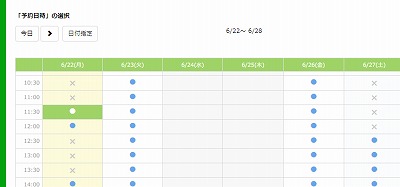スタッフブログを検索する
ショールームのオンライン来店が可能になりました
2020年6月22日
カテゴリ:お知らせ
いつもスタッフブログをご覧いただき有難うございます。経営企画部の佐藤です。

本日6月22日から、交換できるくんでは、ショールームのオンライン対応がスタートしました!
オンライン来店の魅力はコロナウイルスの感染防止だけではありません。
今回は、オンライン来店のポイントとやり方をご紹介いたします。
オンライン来店のポイント
商品の細部までご覧いただけます

ショールームスタッフがタブレットで商品を撮影をしながらご説明いたします。
「フタは外して掃除できるの?」「グリルの内側は?」など、
リクエストをしていただければ、気になるポイントをご覧いただくことが可能です!
ショールームが遠くても来店可能です

これまでご来店いただけなかった地域のお客様も勿論ご予約可能です!
大阪ショールームのスタッフが全国のお客様に対応いたします。
オンラインでゆっくり相談ができます!
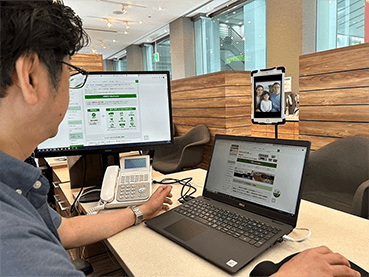
60分の時間枠を予約いただけます!
オンライン来店のやり方
予約フォームから日時を選びます
オンライン(Zoom)を選びます
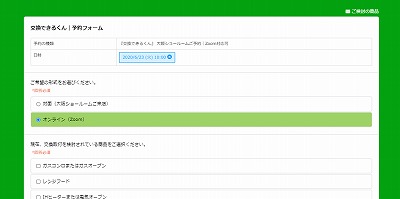
「ご希望の形式」の欄で、オンライン(Zoom)にチェックをつけます。
その他、メールアドレスやご住所等をご入力いただけば予約は完了です。
招待メールが届きます
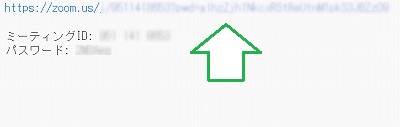
しばらくして、ご登録いただいたメールアドレスに招待メールが届きます。
ここから先はスマホとPCで方法が変わります。
アプリをダウンロードします(スマホの場合)
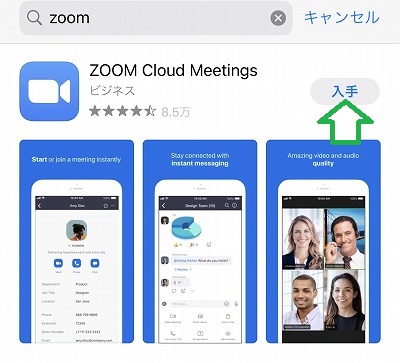
スマホでZoomを使用する場合、
「iTunesStore」や「GooglePlayストア」からZoomアプリをダウンロードします。
ストアでzoomと検索して「ZOOM Cloud Meetings」を入手してください。
アプリをダウンロードした後、
あらためて招待メールに書かれたURLをタップするとビデオ通話が始まります。
ソフトウェアをインストールします(PCの場合)
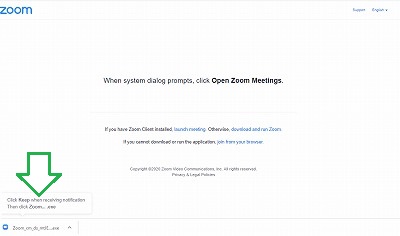
PCでZoomを使用する場合、
招待メールに書かれたURLをクリックすると自動でダウンロードが始まります。
(自動で始まらない場合は「download and run Zoom.」をクリックしてください)
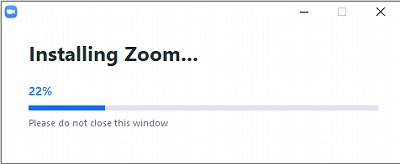
ダウンロードしたファイルをクリックするとZoomがインストールできます。
インストール完了後、招待メールのURLを再度クリックすれば通話が始まります。
Zoomの使い方について、詳しくはZoom公式ページをご確認ください。
皆さまのご利用をお待ちしております!
それでは、本日もよろしくお願いいたします。